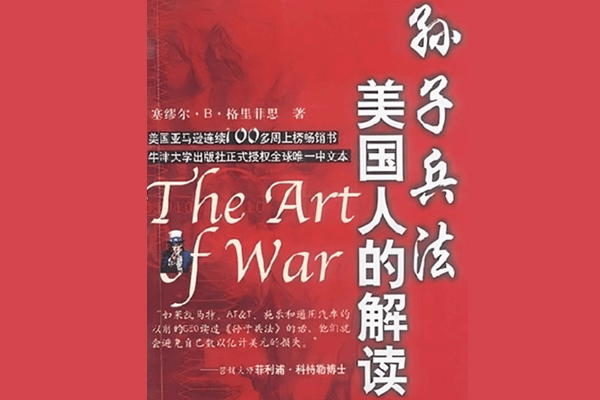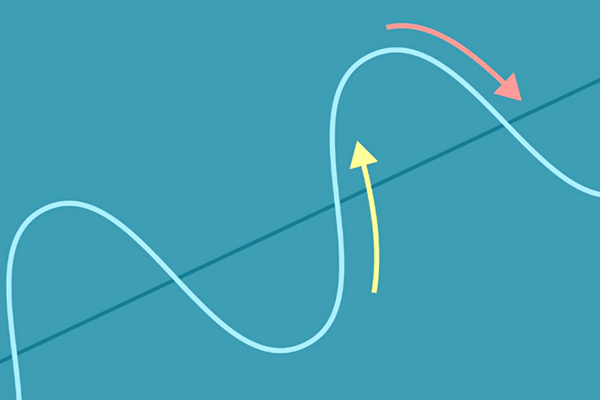图表窗口直接修改
1、在MetaTrader 4图表中找到并选择需要调整颜色的技术指标。

2、确认选中后,右键单击调出显示菜单,选择“指标属性”
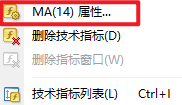
3、打开指标设置,参数页面中找到“风格”
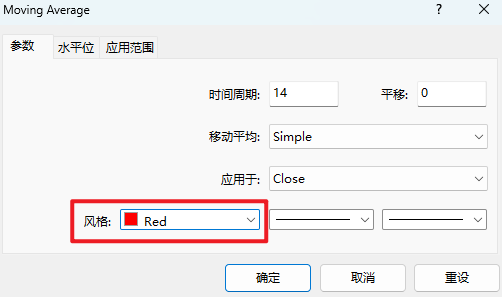
4、点击风格选框右侧“向下”标识展开色盘
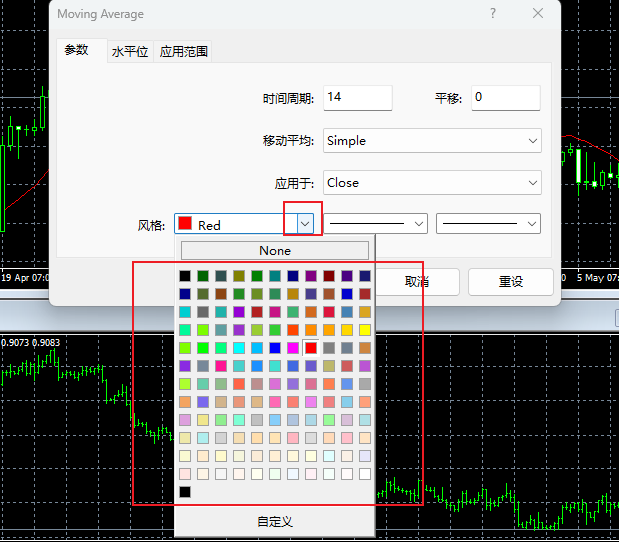
5、确认颜色更改后,点击“确定”
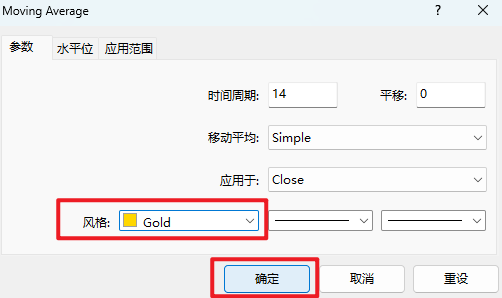
6、返回图表窗口查看,该项指标颜色设置成功

*如果出现在MT4图表窗口中无法选中指标或右击指标无响应时,可以选择前往工具栏图表菜单进行指标颜色设置。
图表菜单查找修改
1、软件顶部导航栏点击“图表”

2、出现消息栏中选择“技术指标列表”

3、点击后出现技术指标弹窗
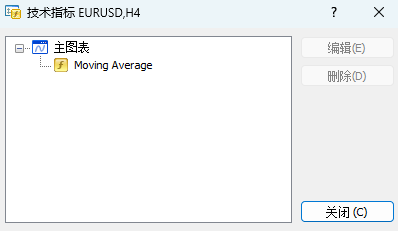
4、选择主图表下方指标项目,点击“编辑”
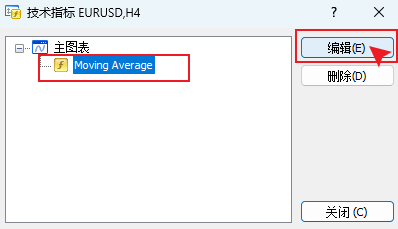
5、即可打开属性编辑窗口,同样找到“风格”处完成修改
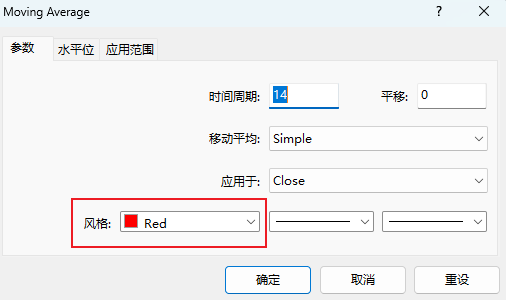
6、颜色选择完成后点击“确定”即可更改指标显色
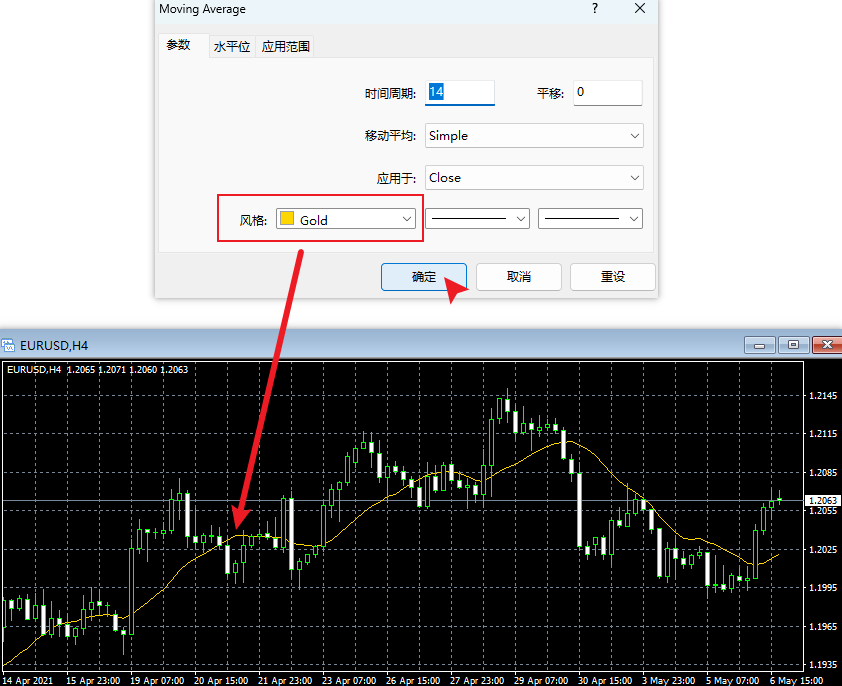
*通过上述两种方法可以轻松完成MT4图表指标颜色设置,而自定义指标除了在属性窗口直接修改颜色外,还可以通过编辑颜色代码更改指标颜色。
自定义指标颜色代码修改
1、“文件”菜单中点击“打开数据文件夹”
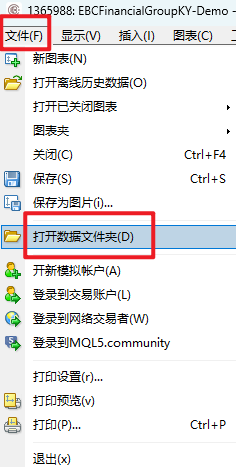
2、跳转至数据文件夹窗口中按如下路径选择设置指标
数据文件夹→MQL4文件→Indicators文件→选择指标(ATR)
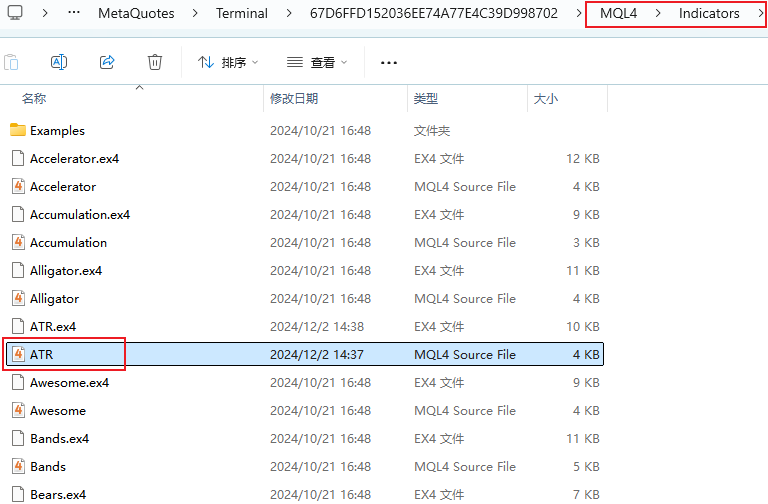
3、打开的MetaEditor编辑窗口右侧指标代码中找到“颜色设置代码”
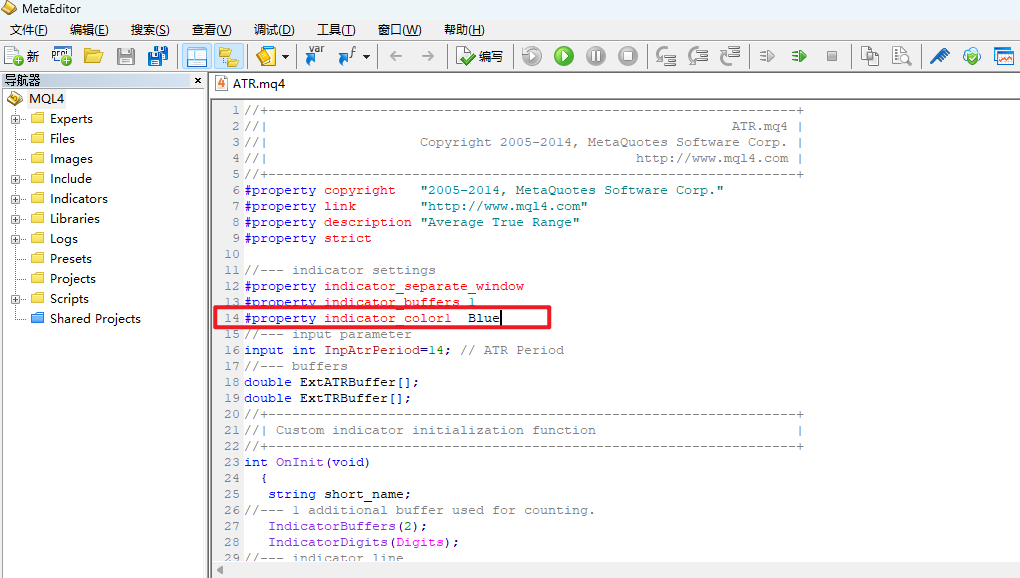
4、直接将颜色更改为所需色
*图示以蓝色(Blue)→红色(Red)为例
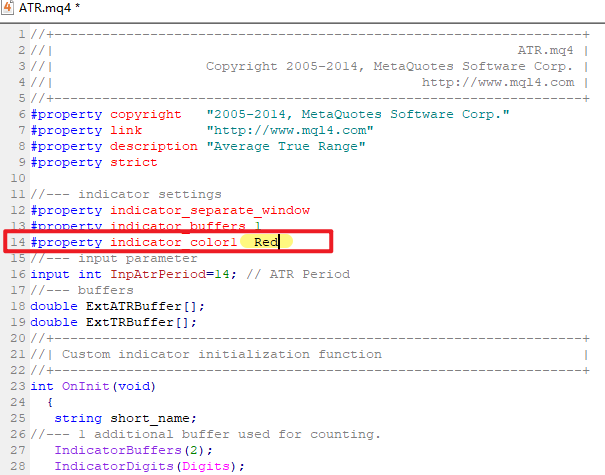
设置保存好后,关闭MetaEditor编辑窗口并重启电脑版交易软件。再次打开指标属性窗口时,自定义指标颜色已应用为代码修改颜色。
通过学习以上操作步骤,您可以轻松修改MT4平台中技术指标的颜色设置,打造更加个性化的图表视图。这不仅能提高图表的可读性,还能帮助您更直观地分析市场走势。